Утилита очистки AMD
Утилита AMD Cleanup Utility предназначена для тщательного удаления любых ранее установленных файлов драйверов AMD, реестров и хранилища драйверов из систем, работающих под управлением Microsoft Windows® 7 и более поздних версий. Процесс очистки включает удаление драйверов дисплея и звука AMD, а также компонентов программного обеспечения AMD, но не удаляет компоненты драйверов чипсета AMD, такие как GPIO, SATA, USB и т. Д.
Утилита AMD Cleanup Utility помогает подготовить систему к успешной установке драйвера, но ее следует использовать только в том случае, если обычная процедура удаления с использованием параметра «Программы и компоненты» панели управления Windows не удалась.
Использование утилиты очистки AMD:
Загрузив утилиту очистки AMD, найдите файл, в котором она была сохранена, и дважды щелкните файл «AMDCleanupUtility.exe».
Должно появиться диалоговое окно, в котором говорится, что утилита очистки Windows AMD обнаружила, что система не находится в безопасном режиме, и предоставляет возможность перезагрузить систему для запуска утилиты в безопасном режиме:
Нажмите «Да», система будет перезагружена и AMD Cleanup Utility будет работать в безопасном режиме.
Нажмите «Нет». Утилита AMD Cleanup запустится в обычном режиме.
Внимание! Для достижения наилучших результатов рекомендуется использовать утилиту очистки AMD в среде безопасного режима Windows®.
В следующем диалоговом окне отображается предупреждающее сообщение о том, что утилита AMD Cleanup Utility удалит все драйверы AMD и компоненты приложения:
Нажмите «ОК», чтобы продолжить
Нажмите «Отмена», остановите и выйдите из утилиты очистки AMD
После нажатия «ОК» утилита будет свернута в область уведомлений (системный трей), а ход выполнения будет отображаться в виде всплывающей подсказки.
Процесс очистки продолжится в фоновом режиме. Чтобы проверить прогресс, наведите курсор мыши на значок AMD в области уведомлений.
Внимание! В процессе очистки дисплей может мерцать или становиться черным в течение нескольких секунд. Это нормально, пока удаляются компоненты драйвера.
После завершения процесса очистки отображается сообщение о том, что оно успешно завершено. Нажмите «Просмотреть отчет», чтобы увидеть список компонентов, которые были удалены, в противном случае нажмите «Готово», чтобы выйти из утилиты.
В последнем диалоговом окне нажмите «Да», чтобы перезагрузить компьютер.
ВНИМАНИЕ! Система должна быть перезагружена после запуска Утилиты, чтобы применить новые настройки.
Решение проблем:
Если у вас возникнут какие-либо проблемы во время выполнения Утилиты, вы можете восстановить систему до ее прежнего состояния с помощью точки восстановления системы Windows® (Точка восстановления утилиты очистки AMD), которая была создана Утилитой перед выполнением операции очистки.
Утилита AMD Cleanup может быть загружена по следующим ссылкам:








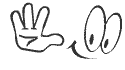

 Ответить с цитированием
Ответить с цитированием